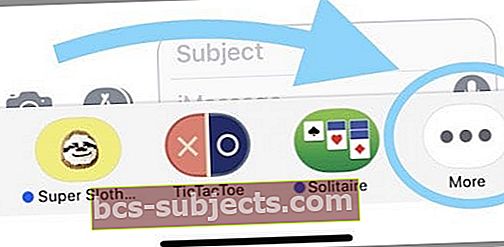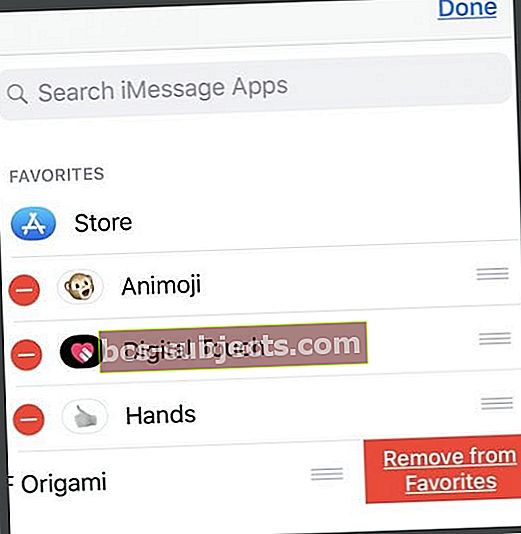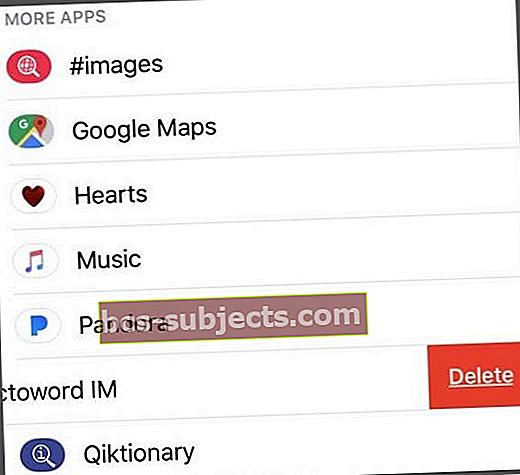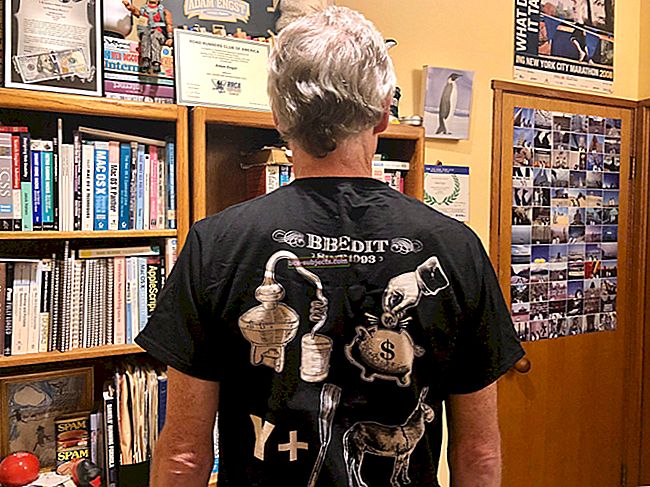Nhiều người trong chúng ta thích sử dụng các ứng dụng và nhãn dán khi gửi iMessages cho bạn bè và gia đình bằng iPhone, iPad và iPod Touch. Giờ đây, ngăn ứng dụng đã ở ngay cuối Tin nhắn của chúng tôi, thật dễ dàng để đưa các hình dán và ứng dụng vào văn bản của chúng tôi! Nhưng có một điều không rõ ràng lắm - chỉ là làm cách nào để bạn xóa hoặc cập nhật các ứng dụng, trò chơi và nhãn dán iMessage bằng iMessage App Store?
Điều khó hiểu về iMessage App Store là một số ứng dụng là ứng dụng iMessage độc lập, trong khi những ứng dụng khác là tiện ích mở rộng iMessage của các ứng dụng iDevice chính. Apple quản lý các ứng dụng mở rộng thông qua Cửa hàng ứng dụng iPhone / iPad / iPod Touch của bạn. Và thường rất khó để phân biệt chúng!
iMessage Độc lập Vs. Ứng dụng được liên kết
Các ứng dụng độc lập của iMessage chỉ có trong iMessage App Store và không có ứng dụng nào được liên kết trên Màn hình chính của iDevice của bạn. Các ứng dụng iMessage độc lập cho phép người dùng tương tác mà không cần rời khỏi Tin nhắn.
Nhiều gói nhãn dán là các ứng dụng độc lập của iMessage trong khi hầu hết các ứng dụng năng suất và trò chơi iMessage là phần mở rộng của các ứng dụng iOS lớn hơn của họ. Đối với iMessage độc lập, bạn có thể cài đặt, xóa hoặc cập nhật thông qua iMessage App Store. Ảnh độc lập cũng sẽ hiển thị trong App Store chính của bạn.
Ứng dụng liên kết iMessage
Mặt khác, các ứng dụng iMessage được liên kết hoạt động trong iMessage nhưng là một phần mở rộng của ứng dụng chính được quản lý thông qua App Store. Các ứng dụng mở rộng iMessage này tự động cài đặt, xóa và cập nhật bất cứ khi nào bạn thực hiện thay đổi đối với ứng dụng chính. Ứng dụng mở rộng iMessage có thể bao gồm nhiều tính năng giống như ứng dụng chính, tất cả đều không cần thoát khỏi Tin nhắn. Các ứng dụng mở rộng iMessage này liệt kê trên cả Cửa hàng ứng dụng iOS chính và Cửa hàng ứng dụng dành cho iMessage.
Ứng dụng mở rộng iMessage có thể bao gồm nhiều tính năng giống như ứng dụng chính, tất cả đều không cần thoát khỏi Tin nhắn. Các ứng dụng mở rộng iMessage này liệt kê trên cả Cửa hàng ứng dụng iOS chính và Cửa hàng ứng dụng dành cho iMessage.
Quản lý ứng dụng iMessage thật khó hiểu!
Vì vậy, nếu hình dán, trò chơi hoặc các ứng dụng iMessage khác của bạn liên kết với ứng dụng iOS, thì việc cập nhật ứng dụng qua App Store cũng sẽ cập nhật mọi hình dán được liên kết. Vì vậy, nó đơn giản như mở ứng dụng App Store, chọn Cập nhật và cập nhật những ứng dụng có chứa ứng dụng iMessage của bạn.
Cập nhật qua App Store chính của bạn cũng nên cập nhật bất kỳ ứng dụng độc lập nào; tuy nhiên, nhiều độc giả cho chúng tôi biết rằng các ứng dụng chỉ iMessage (độc lập) của họ KHÔNG cập nhật qua App Store! Vì vậy, thật hợp lý khi kiểm tra iMessage App Store – phải không?
Kho ứng dụng iMessage ở đâu?
Bạn không biết cách truy cập kho ứng dụng iMessage như thế nào? Tìm App Store iMessage khá dễ dàng. Mở tin nhắn và tìm biểu tượng App Store – bạn sẽ tìm thấy biểu tượng này ngay bên trái mục nhập tin nhắn của mình và trong Ngăn kéo ứng dụng. Nhấn vào biểu tượng App Store và bạn sẽ tự động được đưa đến iMessage App Store.
Không có tùy chọn cập nhật cửa hàng ứng dụng iMessage!
Nhưng nếu nhãn dán của bạn (hoặc các ứng dụng iMessage khác) là độc lập và KHÔNG cập nhật qua App Store chính, Apple hiện không cung cấp tùy chọn "cập nhật" trong iMessage’s App Store. Thay vào đó, cách giải quyết là xóa gói nhãn dán và cài đặt lại.
Cách cập nhật Hình dán và Ứng dụng iMessage Độc lập
- Trước tiên, hãy lập danh sách tất cả các ứng dụng iMessage và nhãn dán của bạn cần cập nhật
- Mở ứng dụng Tin nhắn của bạn và bắt đầu một cuộc trò chuyện mới
- Nhìn vào Ngăn kéo ứng dụng dưới cùng và cuộn sang bên phải cho đến khi bạn tìm thấy tùy chọn “Thêm” (ba dấu chấm…)
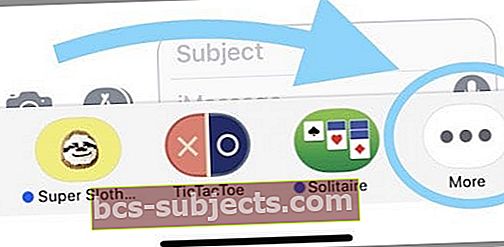
- Nhấn vào nút Thêm hoặc biểu tượng ba chấm
- Chọn Chỉnh sửa
- Nếu ứng dụng iMessage hoặc nhãn dán cần cập nhật là ứng dụng yêu thích, hãy nhấn vào dấu trừ màu đỏ để xóa ứng dụng đó khỏi mục yêu thích
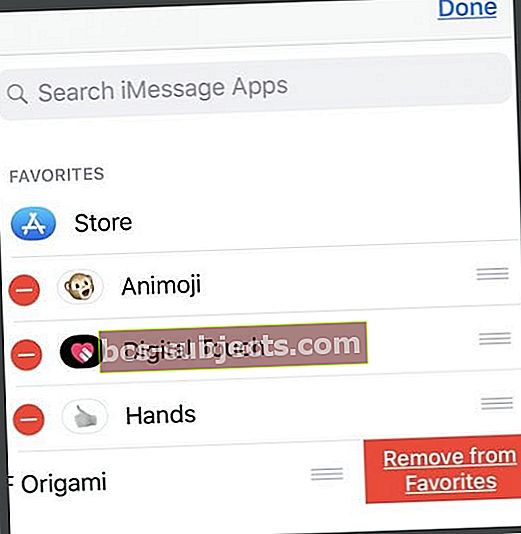
- Làm điều này cho tất cả các ứng dụng iMessage hoặc nhãn dán cần cập nhật
- Sau khi bạn xóa tất cả ứng dụng hình dán khỏi mục yêu thích của mình, hãy nhấn Xong
- Bây giờ, hãy xóa từng ứng dụng hình dán bằng cách vuốt từ phải sang trái

- Nhấn vào Xóa
- Không có xác nhận cho việc gỡ cài đặt ứng dụng iMessages. Xóa nó ngay lập tức sẽ xóa nó
- Làm điều này cho mỗi ứng dụng iMessage hoặc nhãn dán
- Sau khi bạn xóa mọi thứ, hãy mở iMessage App Store và cài đặt lại từng ứng dụng iMessage hoặc nhãn dán (khi bạn cài đặt lại một ứng dụng, iOS sẽ tự động cài đặt phiên bản mới nhất
Vâng, đó là một quá trình tẻ nhạt! Vì vậy, trước khi thực hiện các bước này, hãy thử và cập nhật tất cả các ứng dụng iMessage của bạn theo cách cũ thông qua App Store chính. Chỉ thực hiện các bước này nếu App Store của bạn không cập nhật ứng dụng chỉ iMessage của bạn.
Chúng tôi không hiểu tại sao iMessage App Store không có chức năng cập nhật - vì vậy hãy sử dụng cách giải quyết rất đơn giản này cho đến khi có!
Cách xóa nhãn dán và ứng dụng iMessage độc lập
Tất nhiên, một số người trong chúng ta thực sự không thích hoặc không muốn sử dụng các ứng dụng, hình dán và trò chơi iMessage. Chúng tôi muốn giữ mọi thứ đơn giản… và sạch sẽ. Vì vậy, đối với những người muốn tắt ứng dụng iMessage ios 11, muốn có ít tùy chọn hơn hoặc nghĩ đến việc thay đổi mọi thứ trong Ngăn kéo ứng dụng của họ, đây là cách bạn thực hiện.
Cách xóa ứng dụng iMessage trên iOS 11
- Mở ứng dụng Tin nhắn của bạn và bắt đầu một cuộc trò chuyện mới
- Nhìn vào Ngăn kéo ứng dụng dưới cùng và cuộn sang bên phải cho đến khi bạn tìm thấy tùy chọn “Thêm” (ba dấu chấm…)
- Nhấn vào nút Thêm hoặc biểu tượng ba chấm
- Chọn một ứng dụng iMessage bằng cách vuốt nó từ phải sang trái
- Nhấn Xóa để xóa ứng dụng iMessage đó
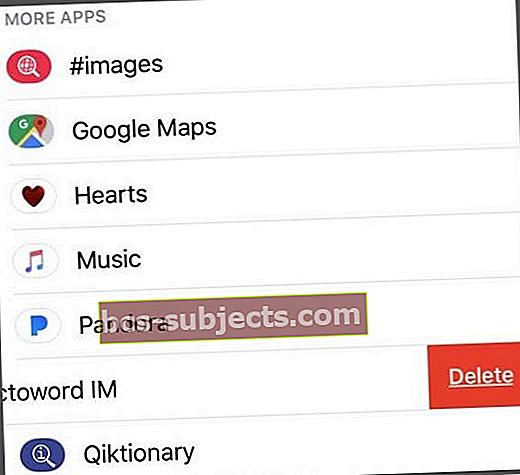
- Không giống như khi xóa ứng dụng iOS, không có xác nhận gỡ cài đặt ứng dụng iMessages. Nhấn vào xóa ngay lập tức gỡ cài đặt nó
- Làm điều này cho từng ứng dụng iMessage hoặc nhãn dán mà bạn muốn xóa
- Sau khi bạn xóa tất cả các ứng dụng iMessage và nhãn dán bạn muốn, hãy quay lại Tin nhắn của bạn